
こんな方におすすめ
- 国内FX業者から乗り換え!MT4の一目均衡表どうやって表示するの?
- そもそも一目均衡表の見方が分からない?
- スマホだと一目均衡表の表示に違和感がある。
日本で生まれたテクニカルツール「一目均衡表」。
独自的な「雲」の概念によって、相場の未来を予想できるツールです。
今回は、初心者向けにMT4で一目均衡表を表示する手順、最初の設定をまとめました。
実践で役立つ、基本的な見方も解説しているので参考にしてください。
今なら13000円の取引ボーナスがもらえる
[toc]
【PC版】
MT4で一目均衡表を表示する手順
PC版のMT4で一目均衡表を表示する手順を解説します。
(10秒で一目均衡表をチャートに表示できます。)
MT4で一目均衡表を表示する手順
- インジケーターのメニューを開く
- 「一目均衡表」を選ぶ
- 挿入ボタンをクリックする
MT4には、一目均衡表が初期設定で搭載されおり、そのまま使えます。
好みにカスタマイズもできるので、自由度も高いです。
- 「挿入」から一目均衡表を追加する
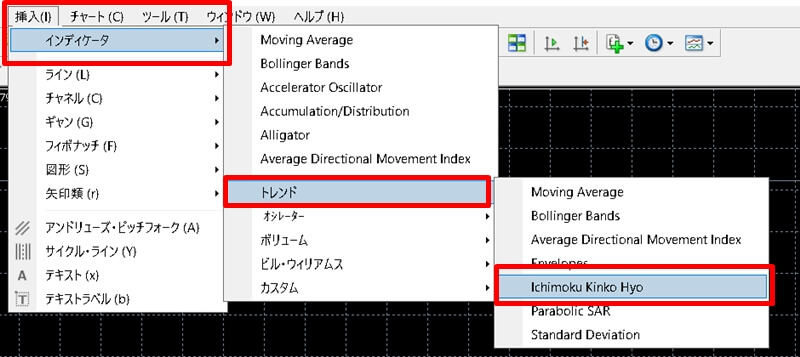
MT4の上部メニューより「挿入」をクリックしましょう。
「トレンド」→「Ichimoku Kinko Hyo(一目均衡表)」をクリックします。
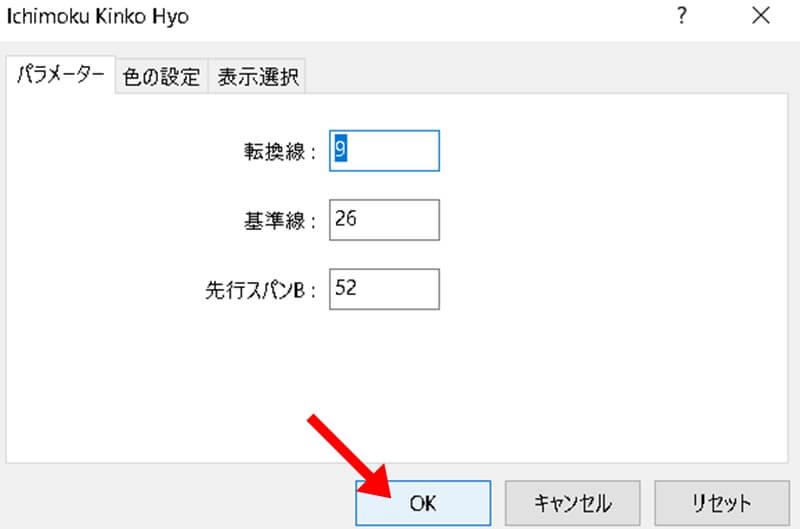
一目均衡表の設定画面が開かれます。
数値は触れず、そのままOKをクリックすれば一目均衡表を表示できます。
【PC版】MT4の一目均衡表を見やすくする方法
MT4の一目均衡表は、数値も基本形に設定されています。
そのまま使う事も可能ですが、初期設定の色が見づらいです。

左側がMT4初期設定の一目均衡表、右側が変更後の一目均衡表です。
MT4の一目均衡表は色の設定を見やすく変えましょう。
- 「表示中のインディケータ」から設定する

チャート上を右クリック→「表示中のインディケータ」をクリックしましょう。
- 一覧から「Ichimoku Kinko Hyo(一目均衡表)」を選ぶ
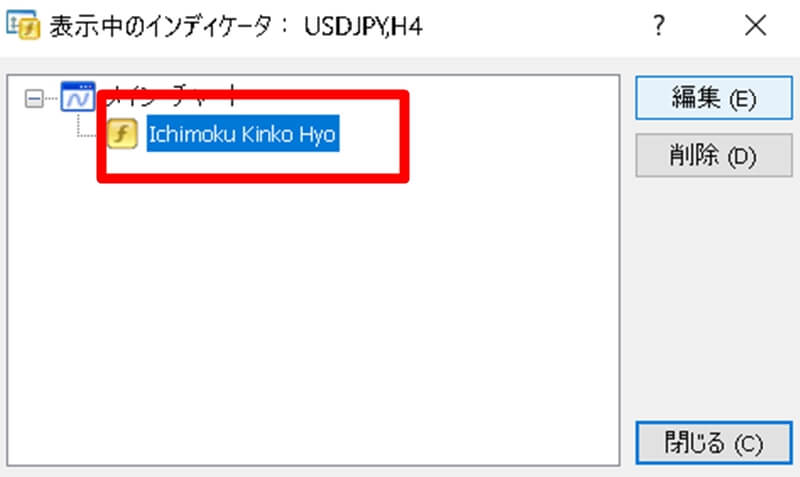
チャートに現在表示しているインジケーターの一覧が表示されます。
「Ichimoku Kinko Hyo」をダブルクリックしましょう。
- 一目均衡表の「色の設定」をする
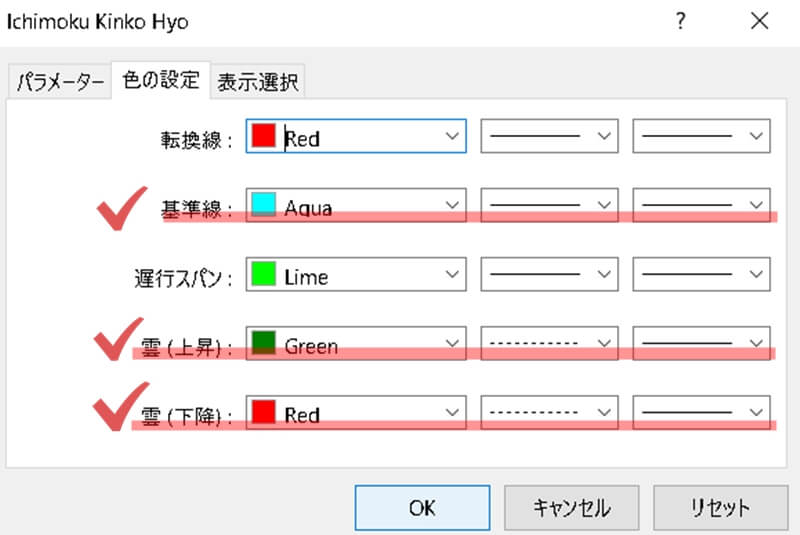
一目均衡表の設定画面が開かれます。
MT4の初期設定では、3つの色が見づらいので以下に変更しましょう。
- 基準線→Aqua(水色)
- 雲(上昇)→Green(緑色)
- 雲(下降)→Red(赤色)
これで、かなり見えやすくなります。
【スマホ版】
MT4で一目均衡表を表示する手順
MT4には、スマホ版もあります。
PC版と同様に一目均衡表が表示可能です。
チャートに一目均衡表を表示する手順と・設定画面を解説します。
- チャートを表示する
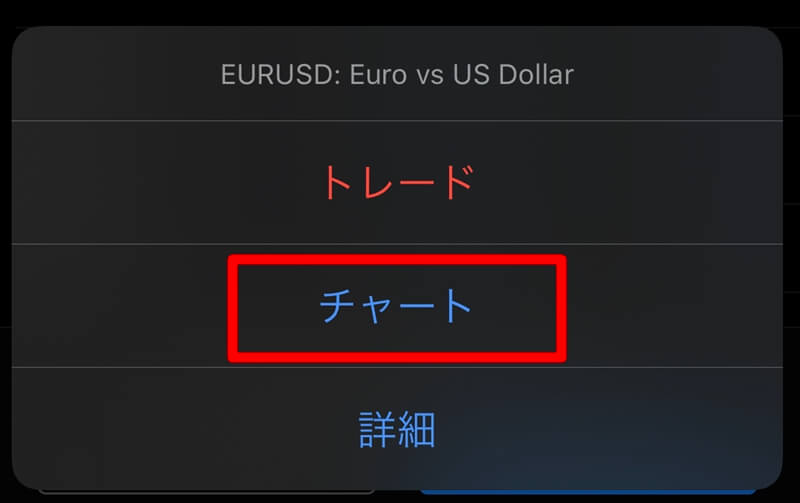
一目均衡表を使いたい通貨ペア(銘柄)をタップして、チャートを表示しましょう。
(既にチャートを表示している場合は、下部メニューで切り替えましょう)
- インジケーター追加メニューを開く
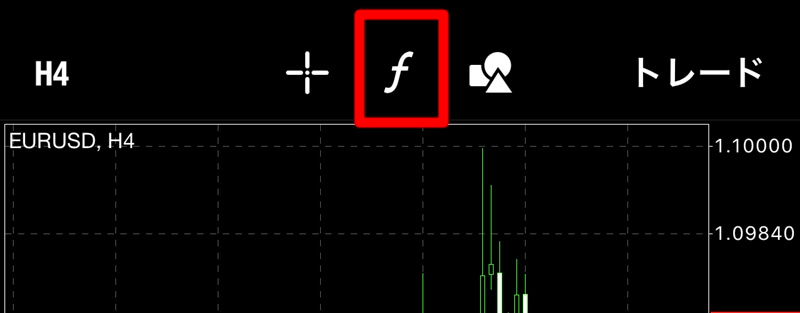
スマホ版MT4のチャート画面で、「インジケーター」のアイコンをタップしましょう。

一覧画面が表示されます。(表示中のインジケーター)
「メインウィンドウ」をタップしましょう。
- 「Ichimoku Kinko Hyo(一目均衡表)」を選択する
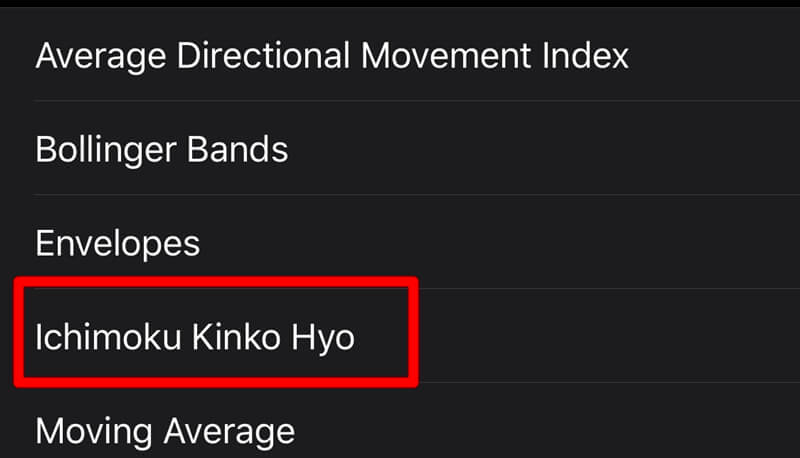
「トレンド」→「Ichimoku Kinko Hyo(一目均衡表)」をタップしましょう。
- 一目均衡表の設定画面へ
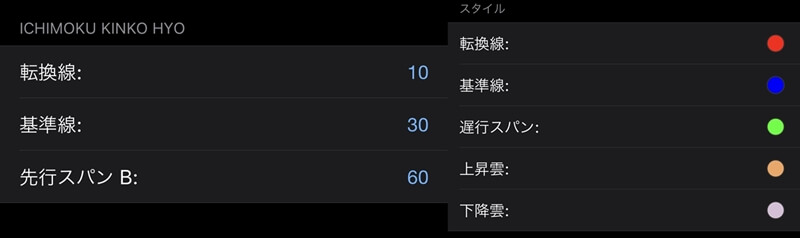
一目均衡表の設定画面が表示されます。
実は、MT4の一目均衡表はPC版とスマホ版で数値設定が違います。
色の設定変更と一緒に、基本形となるPC版と同じに設定しましょう。

- 一目均衡表の数値設定
- 転換線→9
- 基準線→26
- 先行スパンB→52
- 一目均衡表の色設定
- 基準線→Aqua(水色)
- 雲(上昇)→Green(緑色)
- 雲(下降)→Red(赤色)
これで、スマホでもPC版MT4と同じ一目均衡表が表示されます。
MT4の一目均衡表の見方は?どんな計算?
ここでは、初心者向けに一目均衡表の基礎を解説します。
過去に当サイトで解説したインジケーターでも、表示されるラインが多いです。
まずは、各ライン・オブジェクトの名前を解説します。

- 一目均衡表の3本ラインについて
- 転換線→赤色のライン。短期の移動平均線、短期的な価格の動きを示す。
- 基準線→水色のライン。長期の移動平均線、長期的な価格の動きを示す。
- 遅行スパン→黄緑のライン。一目均衡表では重要な節目として考えられるライン。
- 一目均衡表の「雲」について
- 先行スパン1→緑色の点線部
- 先行スパン2→赤色の点線部
先行スパン1と2は2本の点線です。
この2本の点線、線と線の間に立ての点線で塗りつぶされている部分が「雲」と言います。
一目均衡表の基本的な見方
一目均衡表は、日本発祥のテクニカルツールです。先行スパン2本で表示される「雲」が英語表記で「Ichimoku Cloud」と言われる由来でもあります。
- 先行スパン1が先行スパン2を上回ると「上昇雲」
- 先行スパン1が先行スパン2を下回ると「下降雲」
「雲」は、上記のように2種類あります。
雲より下で価格が推移すると、雲はレジスタンスラインのような役割を果たします。
一方で、雲より上で価格が推移すると、今度はサポートラインにように価格を指させる役割をします。
必ずではありませんが、一目均衡表の雲はレジスタンス&サポートの役割を果たすことが多いです。

また、一目均衡表では「雲のねじれ」を相場の重要な転換点となる候補と考えます。
先行スパン1と2の上下関係が入れ替わるタイミングです。
デフォルト設定で26日間前、52日間前の値動きをそれぞれ示す先行スパンから導かれます。
ようするに、前にここでトレンド転換したから、今回だとこの当たりといったヒントです。
覚えておきたい「三役好転」「三役逆転」
一目均衡表には、買いが優勢の相場と売りが優勢の相場を見分けるシグナルがあります。
それが三役好転と三役逆転です。
- 三役好転
上から順に転換線→基準線→現在の価格→雲→遅行スパン→26期間前の価格。
このようにチャートで表示されていると買い優勢の「三役好転」と言います。
- 三役逆転
上から順に26期間前の価格→遅行スパン→雲→現在の価格→基準線→転換線。
このようにチャートで表示されていると売り優勢の「三役逆転」と言います。
MT4の一目均衡表で使われる計算式
MT4は世界標準の取引ツールです。
したがって、一目均衡表の各計算式はポピュラーな内容となっています。
ちなみに、各計算式は以下の通りです。
転換線→(現在価格を含む過去9期間の高値+現在価格を含む過去9期間の安値)÷2
基準線→(現在価格を含む過去26期間の高値+現在価格を含む過去26期間の安値)÷2
遅行スパン:現在価格の終値を、現在価格を含む26期間前(過去)の位置にずらして表示
先行スパン1(上昇雲)→(基準線+転換線)÷2
先行スパン2→(下降雲)→(現在価格を含む過去52日間の高値+安値)÷2
難しい計算式ですが、全て覚える必要はありません。
自動売買のロジックを自分で組みたい、オリジナルのテクニカルツールを作成したいコア層なら覚えましょう。
初心者はとりあえず「過去の値動きを参考に、パターン化して一目均衡表は予想している」とだけ認識しておくと良いです。
最低でも、どんな数字が組み込まれているか?を知っておくと実用できます。
まとめ
今回は「MT4で一目均衡表を表示する手順とは?基本の見方&計算式を解説。」のテーマでした。
この記事をまとめると
- MT4では一目均衡表が簡単に表示できる
- PC版とスマホ版では、数値を変える必要がある
- 一目均衡表は「雲」で分析できる
一目均衡表は、見るべきラインやオブジェクトが多く初心者には難しいかも知れません。
もし、難しいと感じたらシンプルな移動平均線などから始めてみてはどうでしょう?
あせらず、1つずつ覚えた方が上達の近道です。
▷【XM】移動平均線の初心者向け解説!SMAとEMAどっちが良い?違いは?
今なら13000円の取引ボーナスがもらえる
XMの口座開設方法はこちら

